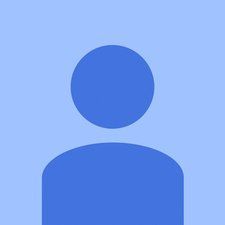- Comentarios:9
- Favoritos:0
- Terminaciones:7

Dificultad
Moderar
Pasos
6
El procesador de alimentos cuisine no se enciende
Tiempo requerido
Sugerir una hora ??
Secciones
1
Banderas
2

En progreso
Esta guía es un trabajo en progreso. ¡Vuelva a cargar periódicamente para ver los últimos cambios!

Guía contribuida por miembros
Un miembro increíble de nuestra comunidad hizo esta guía. No es administrado por personal de iFixit.
Herramientas
- Administrador de dispositivos de Windows
- Asistente de partición de MiniTool
Partes
No se especifican partes.
¿Dónde le pones un gato a un auto?
-
Paso 1 Verifique el puerto USB y busque las actualizaciones del controlador
-
Presione Windows + R, escriba 'devmgmt.msc' en el cuadro de diálogo Ejecutar y presione Aceptar. Expanda Unidades de disco. Haga clic con el botón derecho en el disco duro externo y seleccione Actualizar software de controlador ...
-
Si hay alguna actualización, siga las instrucciones adicionales y se actualizará el controlador de su disco duro.
-
-
Paso 2 Solución 2: cambie la letra y la ruta de la unidad
-
Los usuarios experimentados comprobarán si su disco duro externo aparece en Administración de discos cuando encuentren que Windows no lo detecta. Para abrir la herramienta Administración de discos, puede hacer clic con el botón derecho en Esta PC (o Mi PC en Windows 7) y elegir Administrar en el menú contextual para ingresar a Administración de equipos, y luego seleccionar Administración de discos a la izquierda.
-
Como sabemos, una vez que falta la letra de la unidad, Windows no puede reconocer esta unidad, pero podemos verla en la ventana Administración de equipos. Ahora, tenemos que asignar una letra de unidad al disco duro para que Windows la reconozca.
-
Haga clic con el botón derecho en el disco duro externo y seleccione Cambiar letra y rutas de unidad ...
-
Haga clic en Agregar, elija una letra para la unidad y haga clic en Aceptar.
como arreglar una cadena de oro
-
-
Paso 3 Solución 3 - Partición de la unidad
-
Si ve que el disco duro externo que Windows no reconoce está lleno de 'espacio no asignado', querrá crear una nueva partición en él. Esto permitirá que Windows y otros sistemas operativos reconozcan y utilicen este disco duro.
-
Como sabemos, diferentes herramientas como la herramienta de administración de discos de Windows, comandos diskpart, Free Partition Magic como Asistente de partición de MiniTool y otros pueden ayudar a crear una partición.
-
-
Paso 4 Solución 4: inicializar el disco
-
Como sabemos, si conecta un nuevo disco duro externo Toshiba a su PC, es posible que Windows no lo reconozca porque no se ha inicializado. Abra Administración de discos. (Presione Windows + R en su teclado para abrir el cuadro de diálogo Ejecutar. Escriba 'diskmgmt.msc' en el cuadro y presione Aceptar).
-
Haga clic derecho en la parte del nombre de la entrada del disco, donde dice Disco [#]. Seleccione Inicializar disco en el menú contextual del botón derecho. Y luego, se le darán indicaciones operativas detalladas. Solo haz lo que te dicen.
-
Nota: durante el proceso de inicialización, se le pedirá que elija si desea utilizar un Registro de arranque maestro (MBR) o una Tabla de particiones GUID (GPT) para el estilo de partición de su disco duro externo Toshiba. Aquí, en mi opinión, si la capacidad de su disco duro Toshiba es superior a 2 TB, es mejor que elija GPT, ya que MBR puede admitir hasta 2 TB de disco.
-
-
Paso 5 Solución 5 - Formatearlo en NTFS
-
Si su disco duro externo Toshiba ha sido particionado con el sistema de archivos incorrecto, también encontrará el problema de 'disco duro externo no reconocido'. Por ejemplo, es posible que haya formateado la unidad con el sistema de archivos ext4 de Linux o el sistema de archivos HFS Plus de una Mac. O el sistema de archivos de su unidad está dañado y se muestra como RAW.
-
Sin embargo, Windows no puede reconocer estos sistemas de archivos, por lo que Windows no puede reconocer su disco duro externo.
-
Primero, recupere archivos importantes del disco duro externo que Windows no detecta. En segundo lugar, vuelva a formatear esta unidad con el sistema de archivos NTFS más nuevo o el sistema de archivos FAT32 más antiguo para que Windows pueda reconocerlo.
-
-
Paso 6 Solución 6 - Ejecute el programa antivirus
-
Ahora, en la era de Internet, nuestra computadora puede correr el riesgo de ser atacada por virus cuando visita algunos sitios. Una vez que nuestra PC se infecte con el virus, el disco duro externo de Toshiba conectado a la PC se infectará. Por tanto, Windows no puede reconocer el disco duro externo de Toshiba.
-
Ahora, en esta situación, primero debemos recuperar los datos perdidos del disco duro externo no detectado. Luego, ejecute un software antivirus para eliminar los virus lo antes posible.
-
Para volver a montar su dispositivo, siga estas instrucciones en orden inverso.
ConclusiónPara volver a montar su dispositivo, siga estas instrucciones en orden inverso.
¡Dale al autor +30 puntos! ¡Tu estas acabado!Cancelar: no completé esta guía.
patrón de torsión del perno de cabeza para briggs
Otras 7 personas completaron esta guía.
Autor
con 2 otros colaboradores

Michael Luo
Miembro Desde 30/05/2018
304 Reputación
1 guía escrita